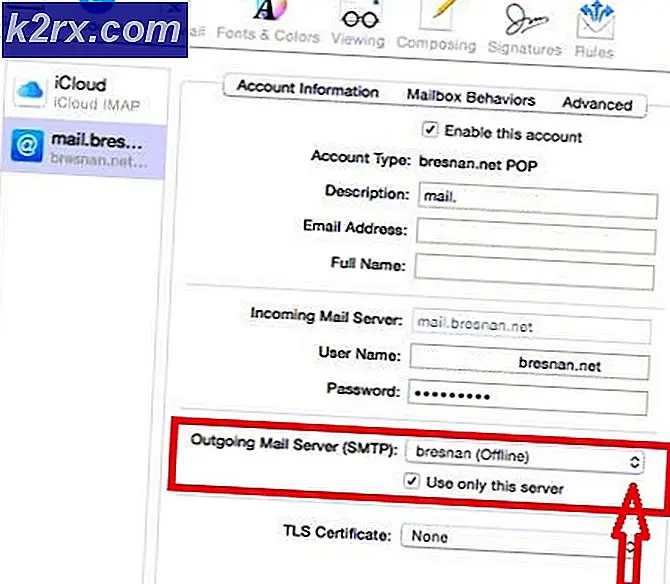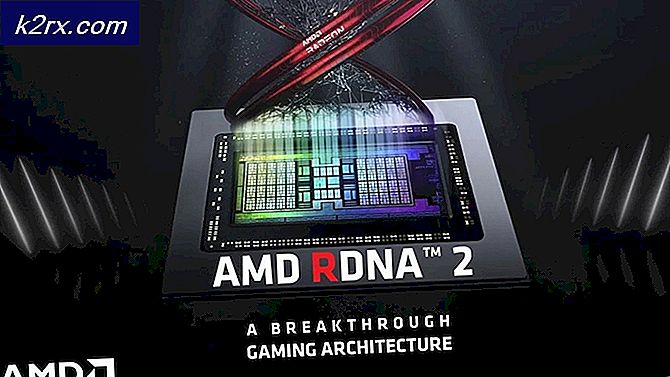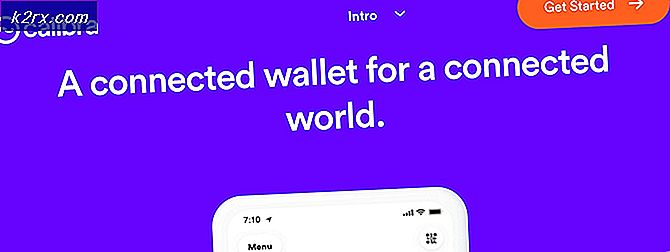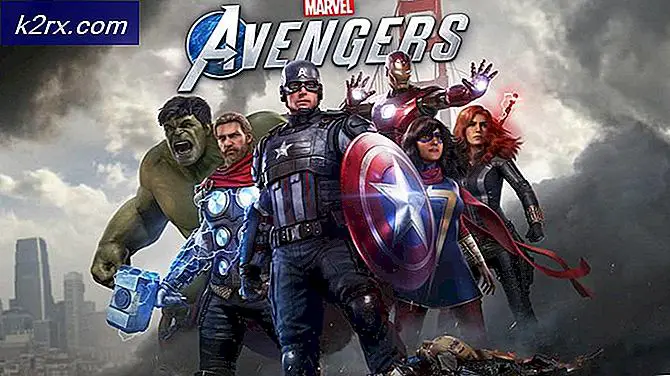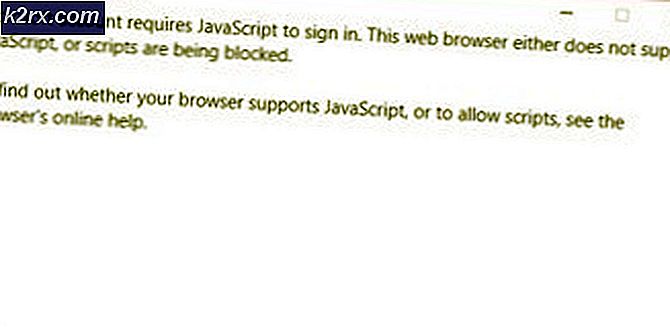Wat is UNCServer.exe en moet ik het verwijderen?
Verschillende Windows-gebruikers hebben ons bereikt met de vraag of UNCServer.exe is een belangrijk onderdeel van Windows nadat het ontdekt heeft dat het proces constant een aanzienlijke hoeveelheid systeembronnen gebruikt. Het probleem lijkt niet exclusief te zijn voor een bepaalde Windows-versie, aangezien het proces vaak voorkomt op Windows 7, Windows 8.1 en Windows 10.
Wat is UNCServer.exe?
UNCserver.exe is een systeemupdateservermodule. De afkorting UNC komt van Universele naamgevingsconventie. Wat deze module in wezen doet, is dat het als een afzonderlijke Windows-taak wordt uitgevoerd terwijl System Update wordt uitgevoerd.
De taak UNCServers.exe wordt gestart zodra Lenovo System Update is gestart (en zou samen moeten sluiten). De taak is ook gekoppeld aan de nieuwere TVSU (ThinkVantage System Update).
Het werkt door het inkomende TCP- en UDP-verkeer te openen zodat SU (System Update) zichzelf kan updaten en alle in behandeling zijnde installatiepakketten kan downloaden. Als je de UNCserver.exe taak binnen TaskManager.exe, betekent dit dat de module actief werkt. Maar zodra de taak is voltooid, moet de taak uncserver.exe automatisch worden beëindigd.
Als u merkt dat UNCserver.exe altijd is ingeschakeld, is de kans groot dat uw systeem lijdt aan een bug die zich manifesteert door de weigering van het proces om te beëindigen nadat SU is gesloten.
Moet ik UNCServer.exe verwijderen?
Er zijn maar een paar redenen waarom u UNCserver.exe wilt verwijderen. Zoals hierboven vermeld, maakt het bestand deel uit van Lenovo System Update en is het digitaal ondertekend door Lenovo. Een schadelijk bestand dat zich voordoet als UNCServer.exe heeft echter de benodigde machtigingen om zichzelf toegang te verlenen tot alle TCP- en UDP-poorten voor zowel domein- als openbare profielen.
Daarom is de beste manier om ervoor te zorgen dat het bestand UNCServer.exe legitiem is en geen beveiligingsrisico vormt. Om dit te doen, raden we aan om een Deep Malwarebytes-scan uit te voeren en te bevestigen dat het bestand niet echt een vermomd kwaadaardig bestand is. U kunt ons artikel volgen (hier) over het gebruik van de Malwarebytes-beveiligingsscanner om een beveiligingsscan uit te voeren.
Als uit de scan blijkt dat het bestand UNCServer.exe legitiem is en eigendom is van Lenovo, mag u het niet verwijderen, tenzij het uw systeemprestaties op de een of andere manier beïnvloedt.
Als u nog steeds vastbesloten bent om te voorkomen dat het proces uw systeembronnen gebruikt, gaat u naar het volgende gedeelte hieronder.
Hoe te verwijderen UNCServer.exe?
U kunt voorkomen UNCServer.exe proces van ooit draaien op uw computer als u ervoor kiest om dit te doen. Houd er echter rekening mee dat het volgen van deze route het vermogen van uw pc om automatisch bij te werken en de nieuwste beveiligingspatches automatisch te installeren, kan beperken.
Als u de risico's accepteert, volgt u een van de twee onderstaande methoden om het UNCServer.exe.
Methode 1: verwijder Lenovo System Update
De snelste manier om dit te doen, is door simpelweg de Lenovo System-updatetoepassing te verwijderen. Maar deze methode is ook de meest destructieve route, omdat het de middelen om zichzelf bij te werken volledig zal verbreken. Als u bereid bent door te gaan met de verwijdering, moet u het volgende doen:
- druk op Windows-toets + R om een Rennen dialoog venster. Typ vervolgens “appwiz.cpl” en druk op Enter om het Programma's en onderdelen venster.
- Zodra je aankomt in het Programma's en onderdelen venster, blader door de lijst met applicaties en zoek Lenovo systeemupdate. Zodra u het ziet, klikt u er met de rechtermuisknop op en kiest u Verwijderen vanuit het contextmenu.
- Volg de instructies op het scherm om het verwijderingsproces te voltooien. Zodra het is voltooid, start u uw computer opnieuw op.
- Als de volgende opstartprocedure is voltooid, controleert u uw Taakbeheer en kijkt u of hetUNCServer.exeput nog steeds systeembronnen uit. Je zou het niet langer in de lijst met processen moeten zien.
Als het probleem met deze methode niet is verholpen of als u op zoek bent naar een minder destructieve methode om dit probleem op te lossen, gaat u naar de volgende methode hieronder.
Methode 2: Schakel de TVSUUpdateTask uit
Een elegantere manier om te voorkomenUNCServer.exevan het actief aftappen van systeembronnen is het uitschakelen van de TVSUUpdateTask-taak onder Taakbeheer. Hier is een korte handleiding over hoe u dit kunt doen:
- druk op Windows-toets + R om een Rennen dialoog venster. Typ vervolgens “taskschd.msc” en druk op Enter om het hulpprogramma Taakplanner te openen.
- Zodra u zich in Taakplanner bevindt, vouwt u het verticale menu aan de rechterkant uit (Bibliotheek Taakplanner) en selecteer TVT in het submenu.
- Ga vervolgens naar het menu in het rechterdeelvenster en scrol omlaag door de lijst met taken totdat u vindt TVSUUpdateTask.
- Als je het ziet, klik je er met de rechtermuisknop op en kies je Uitschakelen vanuit het contextmenu om de taak helemaal uit te schakelen.
- Zodra deze wijziging is doorgevoerd, start u uw computer opnieuw op.
- Beginnend met de volgende opstartvolgorde, zal de wijziging voorkomen dat Lenovo System Update volgens een schema wordt uitgevoerd en dat UNCServer.exe op de achtergrond blijft draaien. Maar u kunt Lenovo System Update nog steeds handmatig uitvoeren als u besluit dit te doen.